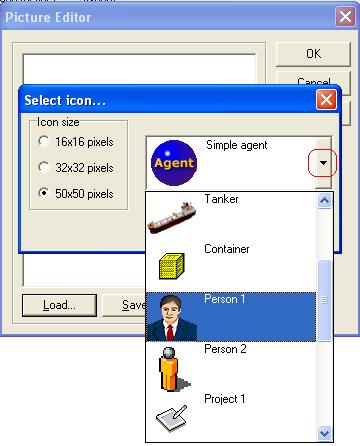Создание и удаление концепта
После создания онтологии нажатием на кнопку <+> открывается дерево, узлами которого являются категории концептов онтологии. Это абстрактные базовые классы, и от них необходимо наследовать классы-потомки для построения собственной онтологии. Создание потомка осуществляется посредством выбора концепта, который будет являться предком создаваемого концепта, нажатия правой кнопки мыши и выбора пункта меню New Item. При этом вся иерархия классов поддерживает наследование свойств (создав, например, атрибут строкового типа, можно создать его потомков, и все они тоже будут строковыми). Дерево категорий концептов дескриптивной онтологии показано на рис. 3.
Созданный концепт можно удалить, выделив его и нажав клавишу <Del>;, либо выбрав в контекстном меню пункт Delete.
2.2.2.1 Концепт «объект»
Концепт «объект» - это сущность, которая присутствует в мире, описанном в онтологии. После создания дескриптивной онтологии ПО «Тактико-технические требования к самолету» необходимо создать два концепта «объект»: · Project_Airplane (проектируемый самолет) с атрибутами § Project_Distance (требуемая дальность полета); § Percent of the Deviation_Distance (допустимый процент отклонений от требуемой дальности полета при выборе прототипа); § Project_Min Distance (минимальная требуемая дальность полета); § Project_Max Distance (максимальная требуемая дальность полета); § Project_Number of Passengers (требуемое количество пассажиров); § Percent of the Deviation_Number of Passengers (допустимый процент отклонений от требуемого количества пассажиров при выборе прототипа); § Project_Min Number of Passengers (минимальное требуемое количество пассажиров); § Project_Max Number of Passengers (максимальное требуемое количество пассажиров). · BD_Airplane (самолет-прототип в базе данных) с атрибутами § BD_Name of the Plane (тип самолета); § BD_Distance (дальность полета); § BD_Number of Passengers (количество пассажиров). Необходимо задать также координаты X и Y для представления экземпляра концепта «объект» (агента) в сцене. Для создания концепта «объект» необходимо выделить в дереве категорий категорию Objects, в контекстном меню выбрать New Item -> Object (Рис. 4).
Концепт категории «объект» имеет следующие свойства (параметры) (рис. 5): · Common – словесное описание (Description), тип (Element Type), имя концепта (Name). · Element resource – характеристики пиктограммы для представления агента концепта «объект» в сцене. § ElementID – зарезервированный атрибут, изменять его не следует; § Extra large icon, Large icon, Small icon – три вида пиктограмм для представления концепта в сцене. · Interface options § Add to palette – запрет/разрешение на добавление пиктограммы концепта «объект» в палитру при отображении в сцене, § Interface behaviour - группа свойств, определяющих поведение агента концепта «объект» в сцене.
Каждому концепту (в том числе, и объекту) можно назначить пиктограмму, с помощью которой данный концепт будет отображаться при работе со сценой в процессе моделирования. В редакторе свойств концепта в параметре Element resource -> Small Icon (либо Large Icon или Extra large Icon) следует вызвать диалог редактирования изображения (рис. 7). Для каждого из концептов, отображаемых в сцене, следует задать пиктограммы всех трех типов, т.к. во время создания онтологии размер сцены может быть еще неизвестен.
Пиктограмму можно загрузить двумя способами: · из хранилища иконок (Picture Editor -> Load -> Load from repository, в открывшемся окне Select Icon выбрать пиктограмму из списка -> OK -> подтвердить выбор в окне Picture Editor -> OK) (рис. 7-10).
· из файла, который пользователь предварительно подготовил и разместил в папке Pictures (Picture Editor -> Load -> Load from file, в открывшемся окне Load Picture перейти к папке, в которой находятся изображения допустимых типов (jpg, jpeg, bmp, ico, emf, wmf), затем в списке файлов, содержащих пиктограммы, выбрать нужный -> Открыть -> подтвердить выбор в окне Picture Editor -> OK) (рис. 11-12);
¨ ¨ Создайте объект Project_Plane (Objects ->New Item -> Object), переименуйте его в Project_Plane, изменяя значение в поле Name, назначьте этому объекту пиктограммы, соответствующие трем видам отображения (как показано на рис. 7-10 или на рис. 11-12). ¨ Создайте объект BD_Plane (аналогично созданию Project_Plane), переименуйте его в BD_Plane, назначьте этому объекту пиктограммы, соответствующие трем видам отображения. ¨
Каждый концепт «объект» может иметь определенный список атрибутов.
2.2.2.2 Концепт «атрибут»
Концепт «атрибут» – это величина, характеризующая объект (количественное выражение признака). Конструктор онтологий позволяет создавать атрибуты следующих типов: · Integer attribute – целое число, · Float attribute – вещественное число, · Currency attribute – денежный атрибут, · String attribute – строковый атрибут, · Boolean attribute – булевское значение, · Date attribute – дата, · Date Time attribute – дата и время, · Time attribute – время, · Period attribute – период, · String list attribute – список строк, · Variant list attribute – список величин типа variant, · Subagent attribute – ссылка на зависимого агента (субагента), · Agent reference attribute – уникальный идентификатор агента. Для создания концепта «атрибут» необходимо выделить в дереве категорий категорию Attributes, в контекстном меню выбрать New Item -> тип атрибута (Рис. 13).
Концепт категории «атрибут» имеет следующие свойства (параметры) (рис. 14): · Common – словесное описание (Description), тип (Element Type), имя концепта (Name). · Element resource – характеристики пиктограммы для представления агента концепта «атрибут» в сцене. § ElementID – зарезервированный атрибут, изменять его не следует; § Extra large icon, Large icon, Small icon – три вида пиктограмм для представления концепта в сцене. · Other § Constraints - ограничения на диапазон изменения значений атрибутов, § Type name – тип атрибута, § Value - значение атрибута. Для большинства атрибутов можно задать значение по умолчанию, которое будет устанавливаться при создании атрибутов в сцене. Для такой инициализации необходимо у данного атрибута отредактировать в редакторе свойств параметр Value (Значение). Значения по умолчанию наследуются у атрибутов-потомков, причем в потомке можно изменить унаследованное значение.
¨ ¨ Создайте целый атрибут Project_Distance (Attributes -> New Item -> Integer Attribute), переименуйте созданный атрибут в Project_Distance. ¨ Создайте вещественный атрибут Percent of the Deviation_Distance (Attributes -> New Item -> Float Attribute), переименуйте созданный атрибут в Percent of the Deviation_Distance. ¨ Создайте целый атрибут Project _ Min Distance (New Item -> Integer Attribute), переименуйте созданный атрибут в Project _ Min Distance. ¨ Создайте целый атрибут Project _ Max Distance (New Item -> Integer Attribute), переименуйте созданный атрибут в Project _ Max Distance. ¨ Создайте целый атрибут Project_Number of Passengers (New Item -> Integer Attribute), переименуйте созданный атрибут в Project_Number of Passengers. ¨ Создайте вещественный атрибут Project _ Percent of the Deviation_Number of Passengers (Attributes -> New Item -> Float Attribute), переименуйте созданный атрибут в Project _ Percent of the Deviation_Number of Passengers. ¨ Создайте целый атрибут Project_Min Number of Passengers (New Item -> Integer Attribute), переименуйте созданный атрибут в Project_Min Number of Passengers. ¨ Создайте целый атрибут Project_Max Number of Passengers (New Item -> Integer Attribute), переименуйте созданный атрибут в Project_Max Number of Passengers. ¨ Создайте строковый атрибут BD_Name of thePlane (Attributes -> New Item -> String Attribute), переименуйте созданный атрибут в BD_ Name of Plane. ¨ Создайте целый атрибут BD_Distance (Attributes -> New Item -> Integer Attribute), переименуйте созданный атрибут в BD_Distance. ¨ Создайте целый атрибут BD_Number of Passengers (New Item -> Integer Attribute), переименуйте созданный атрибут в BD_Number of Passengers. ¨ Создайте целый атрибут X (New Item -> Integer Attribute), переименуйте созданный атрибут в X. ¨ Создайте целый атрибут Y (New Item -> Integer Attribute), переименуйте созданный атрибут в Y. ¨
|